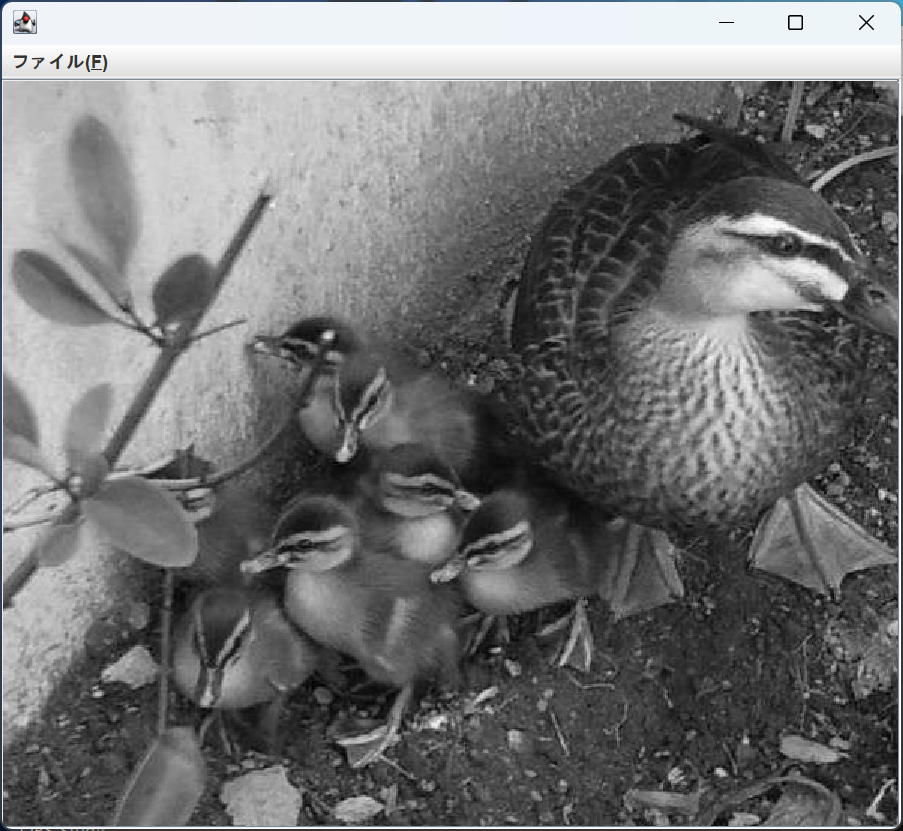概要
JavaのBufferedImageを使って画像をモノクロ化してみましょう!画像の読み込みはImageIOで行えます。ImageIOのreadメソッドにFileオブジェクトを渡すとBufferedImageが返ってきます。この処理は以下のように書けます。(ここではあえて型推論を使わず型を明示的に書いています。)
BufferedImage image = ImageIO.read(new File("image.jpg"));
画像のモノクロ化
画像をモノクロ化する方法はいくつかありますが、今回は各ピクセルの光りの三原色である赤、緑、青の値を足して3で割ったものを赤、緑、青にそれぞれを割り当てる方法をとります、
ソースコード
import javax.swing.JFrame;
import javax.swing.JComponent;
import javax.swing.JOptionPane;
import javax.swing.JScrollPane;
import javax.swing.JFileChooser;
import javax.swing.JMenu;
import javax.swing.JMenuItem;
import javax.swing.JMenuBar;
import javax.swing.KeyStroke;
import javax.swing.SwingUtilities;
import java.awt.Graphics;
import java.awt.Dimension;
import java.awt.event.InputEvent;
import java.awt.image.BufferedImage;
import java.io.File;
import javax.imageio.ImageIO;
import java.util.Optional;
import java.io.IOException;
public class MonoImageSample extends JComponent{
private Optional<BufferedImage> monoImage;
public static void main(String... args){
SwingUtilities.invokeLater(MonoImageSample::start);
}
private static void start(){
var frame = new JFrame();
var sample = new MonoImageSample();
var scroll = new JScrollPane(sample);
var menubar = new JMenuBar();
var fileMenu = menubar.add(new JMenu("ファイル(F)"));
fileMenu.setMnemonic('F');
var openItem = fileMenu.add(new JMenuItem("開く(O)", 'O'));
openItem.setAccelerator(KeyStroke.getKeyStroke('O', InputEvent.CTRL_DOWN_MASK));
openItem.addActionListener(e -> {
var fileChooser = new JFileChooser();
if(fileChooser.showOpenDialog(frame) == JFileChooser.APPROVE_OPTION){
try{
sample.load(fileChooser.getSelectedFile());
}catch(IOException ex){
JOptionPane.showMessageDialog(frame, "ファイルの読み込みに失敗しました", "エラー", JOptionPane.ERROR_MESSAGE);
ex.printStackTrace();
}
}
});
scroll.setPreferredSize(new Dimension(600, 500));
frame.add(scroll);
frame.setJMenuBar(menubar);
frame.setVisible(true);
frame.setDefaultCloseOperation(JFrame.EXIT_ON_CLOSE);
frame.pack();
}
public MonoImageSample(){
monoImage = Optional.empty();
}
public void load(File file) throws IOException{
//画像ファイルを読み込みモノクロ画像用のBufferedImaageを用意する
var image = ImageIO.read(file);
var dstImage = new BufferedImage(image.getWidth(), image.getHeight(), image.getType());
monoImage = Optional.of(dstImage);
for(int y = 0; y < image.getHeight(); y++){
for(int x = 0; x < image.getWidth(); x++){
int rgb = image.getRGB(x, y);
//RGBをそれぞれ取り出す
int r = (rgb >> 16) & 0xFF;
int g = (rgb >> 8) & 0xFF;
int b = rgb & 0xFF;
//RGBの和を3で割ったものをRGBのそれぞれの値とする
int mono = (r + g + b) / 3;
dstImage.setRGB(x, y, 0xFF000000 | (mono << 16) | (mono << 8) | mono);
}
}
setPreferredSize(new Dimension(image.getWidth(), image.getHeight()));
repaint();
}
@Override
public void paintComponent(Graphics g){
monoImage.ifPresent(image -> g.drawImage(image, 0, 0, this));
}
}
実行結果
実行した時点では何も表示されないのでメニューバーのファイルメニューから開くを選んで画像を選んでみてください。そうすると以下のようにモノクロ画像が表示されます